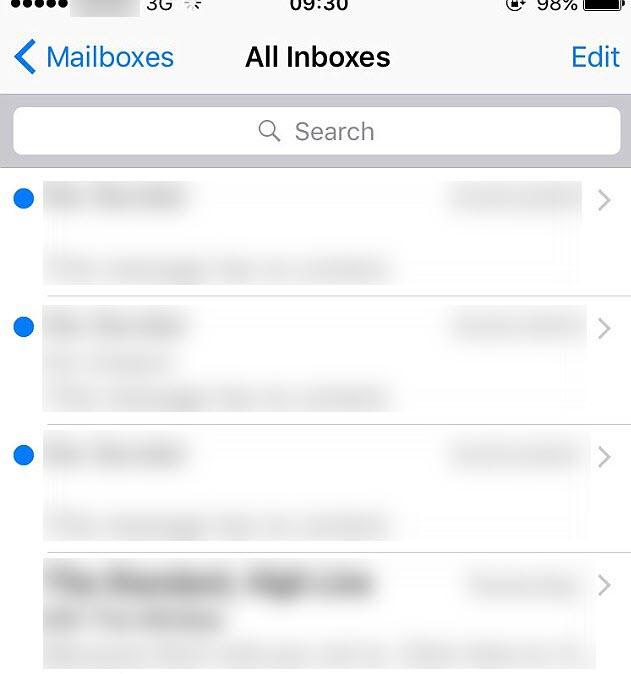1) เข้าที่เมนู Settings บน iPhone
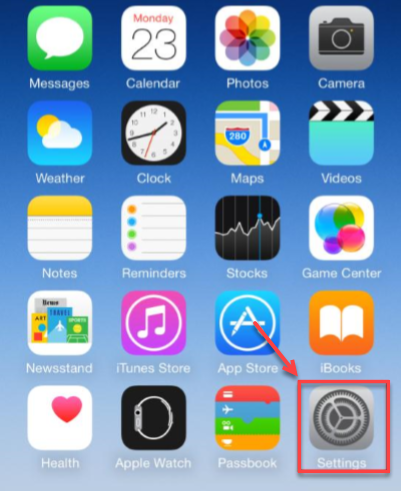
2) เข้าที่เมนู mail, Contacts, Calendars -> Add Account -> Other
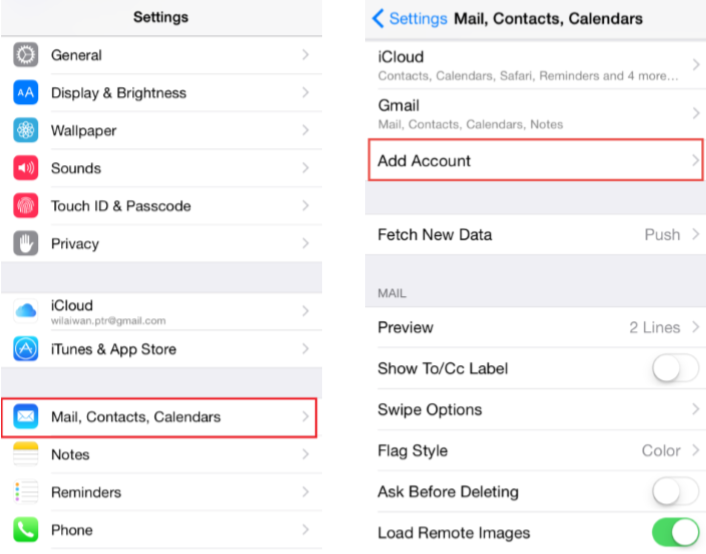
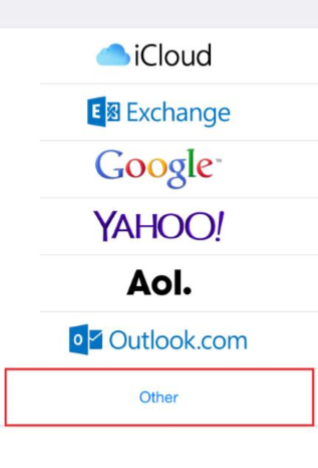
3) แตะเลือก Add Mail Account
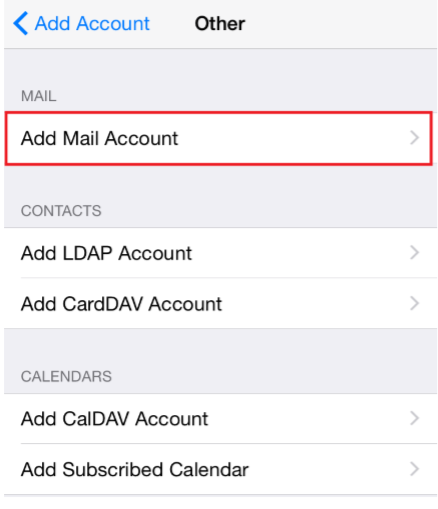
4 ) หลังจากที่แตะเลือก Add Mail Account ตัวระบบจะให้ผู้ใช้งาน New Account ให้กรอกชื่อ Name, Email, Password อีเมล์ของผู้ใช้งาน, Description (ดังรูป)
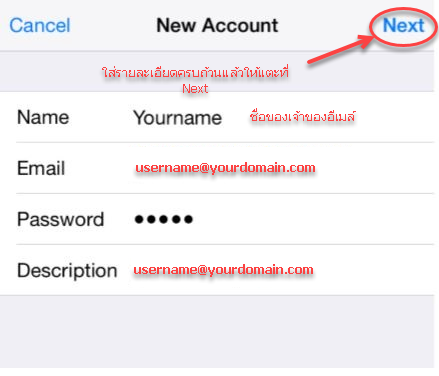
พอใส่รายละเอียดครบถ้วนแล้ว ให้แตะที่ Next
5) ทำการเลือกเป็น IMAP และกรอกรายละเอียดตามรูปข้างล่างนี้ พอกรอกรายละเอียดครบถ้วนแล้วให้แตะ Next
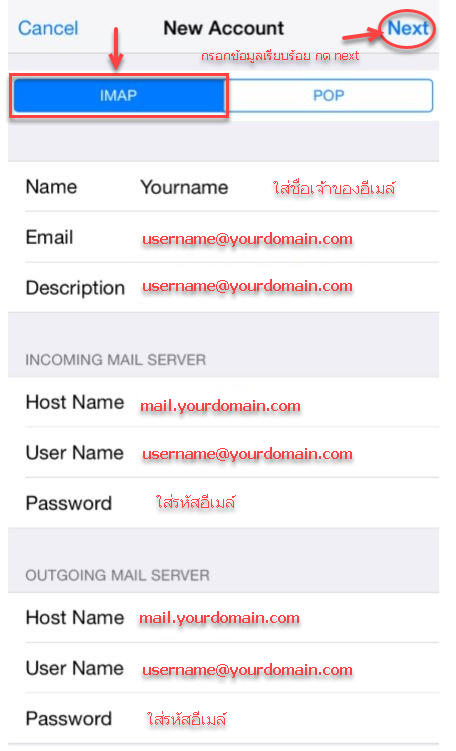
6) หลังจากที่แตะ Next แล้ว หากระบบขึ้นหน้าต่างตามภาพให้เลือก Cencel และเลือก Yes
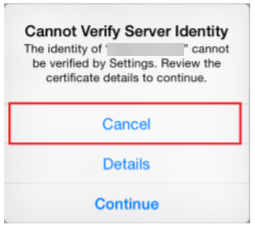
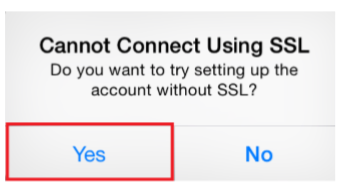
7) แตะ Save เพื่อบันทึกการตั้งค่าอีเมล์
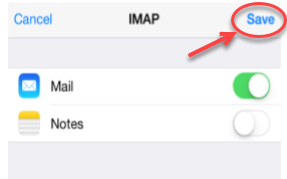
8) ทำการตรวจสอบการตั้งค่า Outgoing Mail Server โดยไปที่ชื่อ Account ที่เพิ่งทำการสร้างเสร็จ และเลือกชื่อ Account IMAP อีกครั้ง

9) จากนั้นเลือกที่การตั้งค่า SMTP และ เลือกที่ primary server ตามรูป ครับตามรูป
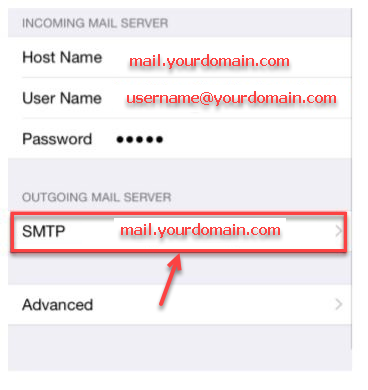
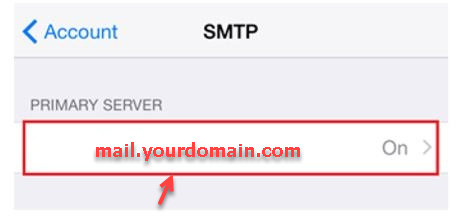
10) ทำการตรวจสอบการตั้งค่า Outgoing Mail Server ทำตามรูปภาพข้างล่าง
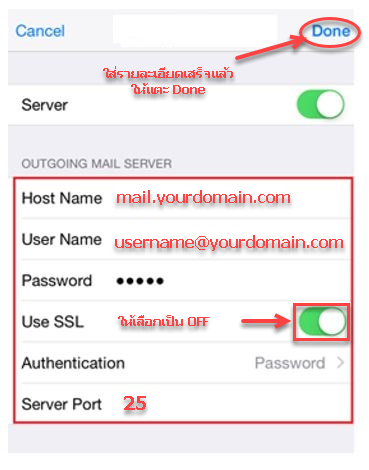
11) ทำการตรวจสอบการตั้งค่า Incoming Mail Server ให้ย้อนไปตามเมนู ข้อ.9 และคลิกที่ Advanced และแก้ไขตามรูปภาพด้านล่าง

12) หลังจากตั้งค่าอีเมล์ผ่าน iPhone เรียบร้อยแล้ว ยูสเซอร์จะสามารถเข้าใช้งานส่วนของเมล์ ได้โดยการแตะไอคอน Mail และตรวจสอบอีเมล์หน้าที่หน้า All Inboxes